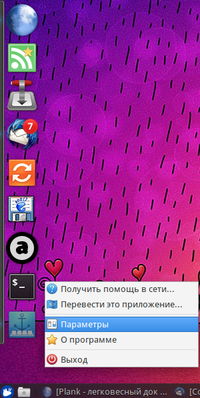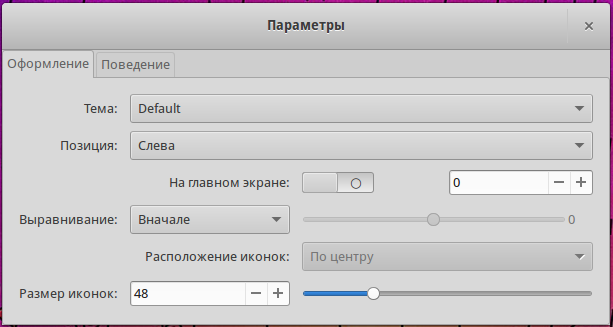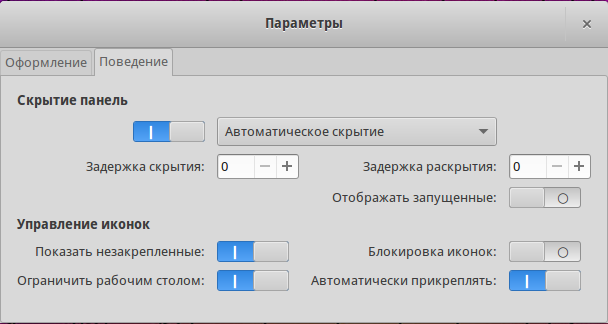Библиотека сайта rus-linux.net
Plank - легковесный док для Ubuntu
Оригинал: Plank - The Lightweight Dock For UbuntuАвтор: Senthilkumar
Дата публикации: 17 февраля 2015 года
Перевод: А. Кривошей
Дата перевода: март 2015 г.
Введение
Как вы может быть знаете, Plank - это простой и очень легковесный док для Ubuntu и его производных. Начиная с версии 3.0.0, Plank лежит в основе технологии Docky и обеспечивает весь базовый функционал, в то время как Docky расширяет его, добавляя такие замечательные вещи, как Docklets, диалоги натройки и так далее. Пока еще Docky иногда падает или автоматически закрывается при установке новых приложений. В отличие от него, Plank - это совершенный, простой, легковесный и стабильный док для запуска приложений. И он практически никогда не падает и не закрывается, если вы только не закроете его вручную.
Установка Plank в Ubuntu 14.10/14.04
Plank пока еще не доступен в официальных репозиториях Ubuntu, поэтому добавьте следующий PPA:
$ sudo add-apt-repository ppa:ricotz/docky
Обновите пакеты и установите Plank.
$ sudo apt-get update $ sudo apt-get install plank
Теперь запустите его:
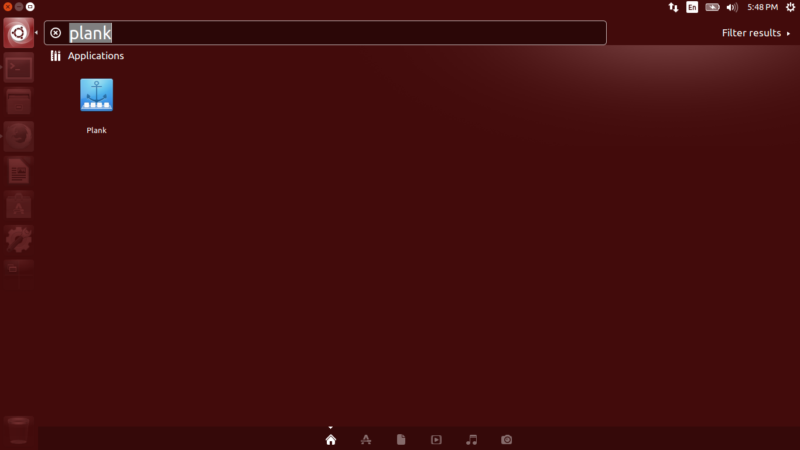
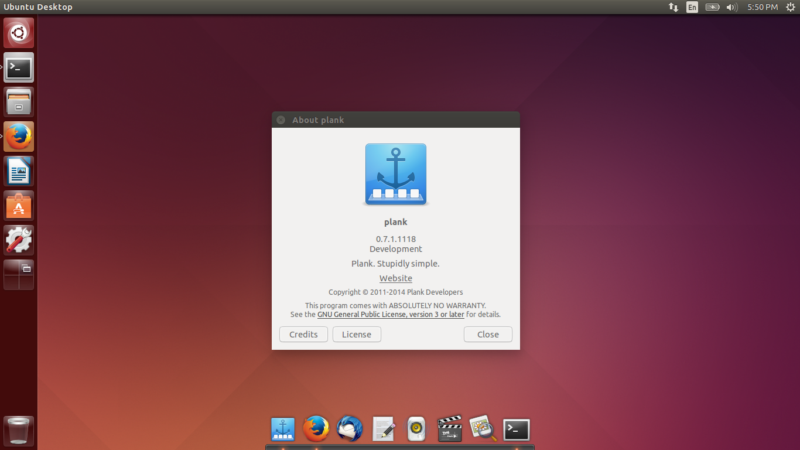
Для добавления иконки на панель plank просто перетащите ее туда.
Настройка Plank
Как уже говорилось выше, Plank очень легковесный, поэтому в его составе нет никакого графического окна для настройки программы. Настройка осуществляется в командной строке (или в графическом текстовом редакторе), однако ничего сложного здесь нет.
Редактируем файл ~/.config/plank/dock1/settings,
$ sudo nano ~/.config/plank/dock1/settings
Для изменения размера иконок измените следующее значение:
[...] IconSize=48 [...]
Для того, чтобы автоматически скрывать панель, измените следующее значение:
HideMode=1
Возможные варианты:
0 - не скрывать панель
1 - интеллектуальное скрытие
2 - автоматическое скрытие
3 - док перекрывается активным, развернутым на весь экран окном.
Чтобы сделать Plank видимым только на текущем рабочем столе, измените значение с false на True.
[...] CurrentWorkspaceOnly=false [...]
Для изменения позициии Plank нужно изменить это значение:
[...] Position=3 [...]
0 - слева
1 - справа
2 - вверху
3 - внизу
Удаление Plank
Удаление Plank bar производится с помощью следующих команд:
$ sudo add-apt-repository -r ppa:ricotz/docky $ sudo apt-get purge plank
Дополнение
Один из посетителей сайта, Михаил Вакуров, прислал следующее уточнение к статье:
"Plank имеет графический интерфейс настроек, теперь текстовый файл не обязательно редактировать. Правой кнопкой мыши щелкаем на значке с якорем на панели Plank, выбираем вкладку параметры и настраиваем все на свой вкус"
что и иллюстрируется следующими изображениями: